Параметры 3D-изображения. Параметры 3D-проекции.
Многообразие способов объемного представления проекта реализовано на основе двух основных типов трехмерной проекции – перспективной и параллельной, к которым применяются различные методы визуализации и построения фотоизображений.
Параметры 3D-проекции
Установка параметров строящейся в 3D-окне проекции выполняется в диалоговом окне, открываемом выполнением команды Image (Визуализация) › 3D Projection Settings (Параметры 3D-проекции) или щелчком мыши на кнопке  в табло команд. Это окно называется и выглядит по-разному в зависимости от типа текущей 3D-проекции (параллельная или перспективная).
в табло команд. Это окно называется и выглядит по-разному в зависимости от типа текущей 3D-проекции (параллельная или перспективная).
Параметры параллельной проекции настраиваются через диалоговое окно Parallel Projection Settings (Определение параллельной проекции) (рис. 9.1). Правая часть этого окна служит для установки параметров параллельной проекции, а левая наглядно отображает текущие параметры ЗD-проекции. В этом окне можно выбрать одну из стандартных параллельных проекций или задать пользовательскую (нестандартную) 3D-проекцию. Положение камеры и солнца относительно визуализируемого объекта задается перемещением соответствующих значков с помощью мыши, при этом одновременно изменяются числовые параметры в соответствующих полях, а также вид условного изображения визуализируемого здания в левой части окна.
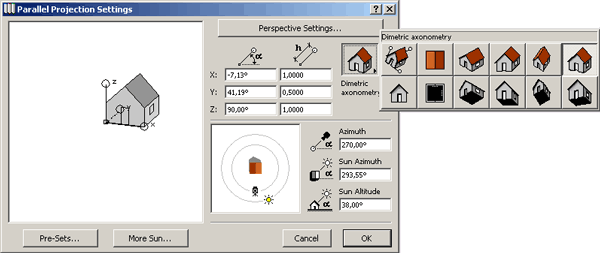
Рис. 9.1. Параметры параллельной проекции
Текущую проекцию можно запомнить, щелкнув мышью на кнопке Pre-Sets (Установленные). Откроется диалоговое окно Preset Projections (Предварительно установленные проекции) (рис. 9.2). В левой части окна находится список предварительно установленных проекций. Под этим списком имеются кнопки Add Current Projection (Добавить к списку текущую проекцию), Set to Current Projection (Запомнить под указанным именем параметры текущей проекции) и Clear (Стереть). Назначение этих кнопок ясно из их названий – они предназначены для запоминания и удаления предварительно установленных проекций. Правую часть окна занимают параметры съемки, назначенные выбранной в списке проекции.
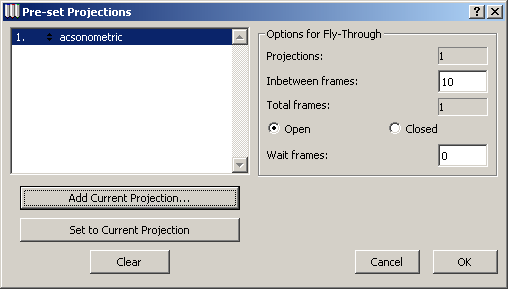
Рис. 9.2. Запоминание параметров текущей проекции
Параметры перспективной проекции настраиваются через диалоговое окно Perspective Settings (Определение перспективной проекции) (рис. 9.3).
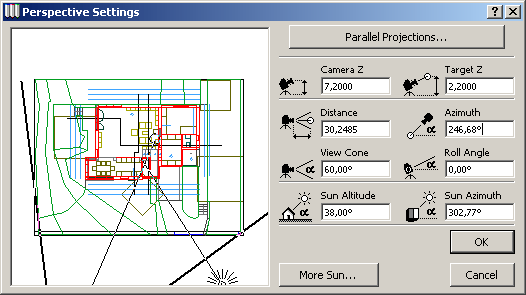
Рис. 9.3. Параметры перспективной проекции
